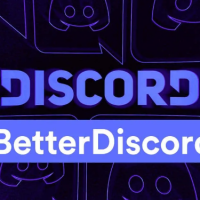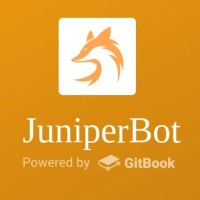Дискорд Онлайн в браузере без скачивания
Дискорд онлайн — веб-версия известного приложения, позволяющая настроить голосовое или текстовое общение в Интернете. Программа считается главным конкурентом Скайпа, а ее особенность состоит в большем функционале, высоком качестве звука и лучшей «заточенности» под геймеров. Ниже рассмотрим, как правильно войти в Discord через браузер, каковы особенности такой версии, и какие трудности могут возникнуть в процессе соединения.
Что такое браузерный Дискорд, ссылка для входа
Онлайн Дискорд — браузерная версия программы на сайте discordapp.com, позволяющая избежать установки приложения на телефон или компьютер. Особенность такого софта состоит в работе через любой веб-проводник. Преимущество такого варианта перед обычным приложением очевидны:
- Экономия места на компьютере или телефоне.
- Быстрое создание учетной записи без регистрации.
- Минимальная нагрузка на компьютер, что актуально при слабом «железе».
- Возможность проведения конференции в режиме онлайн и т. д.
При этом браузерный Дискорд представляет полный набор функций. Выделим основные:
- отправка изображений, роликов и ссылок;
- надежная защита от DDoS атак;
- наличие собственной системы Push To Talk;
- засекреченный IP адрес;
- мгновенный обмен сообщениями;
- быстрое подключение для общения голосом;
- полноценное администрирование сервера;
- защита приватности и т. д.
Иными словами, Дискорд с работой онлайн без скачивания дает достаточный набор функция для комфортной работы.
Как войти в Дискорд из браузера по телефону или ПК
Чтобы зайти в Discord онлайн, не обязательно качать приложение и устанавливать его на ПК. Прямой вход доступен по ссылке discordapp.com. Рассмотрим несколько вариантов.
Вход без регистрации
Такой вариант подойдет пользователям, которые не хотят сразу регистрироваться. Его можно использовать для проверки возможностей системы, а через некоторое время зарегистрироваться в обычном режиме.
Чтобы войти в Дискорд через браузер без регистрации, перейдите по ссылке discordapp.com далее сделайте такие шаги:
-
- Жмите на кнопку Открыть Discord в браузере на синем фоне.
-
- Введите Имя пользователя. Оно может быть любым. В дальнейшем его в любой момент можно изменить. Система предупреждает, что после выхода вы соглашаетесь с политикой конфиденциальности и условиями использования Дискорд.
- Жмите на стрелку с правой стороны.
- Если система затребует капчу, введите ее. В случае появления такого поля подтвердите, что вы не робот.
Теперь можно работать с Дискорд в режиме онлайн. Если система просит ввести логин и пароль, игнорируйте это требование. Но учтите, что такой вариант распространяется только на онлайн-сессию. После закрытия веб-проводника все данные очищаются. Если вы удовлетворены функционалом браузерной версии, жмите на кнопку Присвоить учетную запись, а после укажите логин и пароль.
С регистрацией
Второй способ входа в Discord Online в браузере — через регистрацию на сайте. В таком случае сделайте следующие шаги:
- Перейдите по ссылке discordapp.com.
- Жмите на кнопку Вход справа вверху.
-
- Кликните на кнопку внизу Зарегистрироваться.
- Пропишите e-mail, далее имя пользователя, а в конце Пароль.
- Завершите регистрацию и перейдите в почтовый ящик.
- Войдите по ссылке, которая будет в письме, для подтверждения правильности ввода данных.

На следующем шаге система просит ввести данные для входа и авторизоваться на сервисе.
Для зарегистрированных пользователей
Проще всего зайти в свой аккаунт Дискорд онлайн, если в вы уже зарегистрированы и имеете данные для авторизации. В таком случае алгоритм действий будет таким:
- Войдите по ссылке discordapp.com.
- Жмите на Вход.
- Введите логин и пароль, а после кликните Вход.
Далее пользователь попадает в личный кабинет и может работать в режиме онлайн. Если появляется приглашение загрузить программу, ее легко закрыть путем нажатия на специальный крестик.
Как выйти
В дальнейшем можно выйти из профиля. Для этого используйте следующие варианты:
-
- С помощью меню. Находясь в режиме онлайн в панели профиля жмите на символ шестеренки. Далее в меню кликните на пункты Выйти. После активации команды онлайн-сессия в мессенджере будет закрыта. При желании вернуться придется пройти авторизацию снова.
- Очистка браузера. В веб-проводнике жмите комбинацию CTRL+Shift+Del. Выберите удаление данных за все время и обязательно убедитесь, что будут удалены куки. После этого жмите на кнопку Удалить данные. Название опции, алгоритма и настройки могут отличаться от описанных в инструкции.
Чаще всего применяется именно первый метод, ведь во втором случае будут удалены пароли и с других программ.
Как войти на телефоне
С пользованием Дискорд на телефоне онлайн имеются нюансы. Здесь не предусмотрено упрощенной версии (без регистрации), как в ПК. После входа по ссылке discordapp.com система просит скачать приложение или пройти регистрацию. Во втором случае достаточно опустить страницу вниз и нажать на кнопку Зарегистрироваться. На следующем шаге введите логин и пароль, а после завершите регистрацию. Более простой путь — скачать приложение для своей операционной системы, а далее пройти регистрацию уже с него.
Почему может не работать Дискорд онлайн
В процессе пользования браузерной версией Discord в режиме онлайн могут возникнуть трудности с подключением. Выделим основные проблемы:
- Торможение работы в веб-проводнике. Причиной может быть плохое соединение или использование старого программного обеспечения или низкая скорость Интернета.
- Трудности с работой микрофона. Если устройство не подключилось автоматически, ищите проблему в отсутствии необходимых драйверов или неправильных настройках. Войдите в приложение, а далее в настройки. Там найдите пункт настройки Голоса и видео, после чего выберите из списка устройство. После этого настройте громкость и поменяйте режим ввода. При наличии ПО обновите драйвера.
- Забыли пароль. Если вы зарегистрировались в Дискорд онлайн, но забыли пароль, перейдите по ссылке discordapp.com, а после жмите Вход. Там кликните на пункт Забыли пароль? Система отправляет информацию на почтовый ящик, после чего ключ безопасности можно сбросить и поменять.
В остальном, браузерная версия Дискорд работает стабильно и обеспечивает качественную связь с пользователями. Если и возникают какие-либо трудности, их можно решить путем переустановки драйверов или налаживания работы Интернета.
Итоги
Дискорд онлайн — удобная альтернатива для обычного приложения, позволяющая использовать функционал без установки на ПК, ноутбук или телефон. Все, что требуется от пользователя — зайти без авторизации или пройти несложную регистрацию, а далее создать сервер и общаться с друзьями или знакомыми.